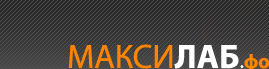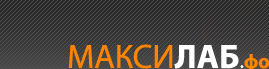Подключение к удаленному рабочему столу
29.11.2018
Необходимые шаги перечислены ниже.
1. Щелкните на кнопке Пуск, введите в поле поиска строку диспетчер учетных данных и нажмите клавишу . Windows 7 отобразит окно Диспетчер учетных данных.
2. Щелкните на учетных данных, которые требуется удалить. Учетные данные, используемые для подключения к удаленному рабочему столу, всегда начинаются с комбинации TERMSRV (которая расшифровывается как Terminal Server— терминальный сервер). После этого в окне диспетчера появятся детали, касающиеся этих учетных данных.
3. Щелкните на ссылке Удалить из хранилища. Диспетчер запросит подтверждение.
4. Щелкните на кнопке Да.
5. Повторить шаги 2-4 для удаления любых других сохраненных учетных данных подключения к удаленному рабочему столу.
Сохраненные учетные данные для подключения к удаленному рабочему столу можно также удалять и по-другому. Выберите в меню Пуск пункт Все программы1^ Стандартные1^ Подключение к удаленному рабочему столу, в открывшемся после этого окне Подключение к удаленному рабочему столу щелкните на кнопке Параметры для его развертывания, перейдите на вкладку Общие, щелкните на ссылке Удалить в разделе Параметры входа и, наконец, щелкните на кнопке Да для подтверждения. Хотите купить глушитель? В интернет-магазине Выхлопная-Система.РФ вы найдете широкий ассортимент товаров по доступным ценам.
Запрещение пользователям входить в систему в определенные часы
В случае настройки учетных записей пользователей таким образом, чтобы другие люди в сети могли получать доступ к данному компьютеру, эти люди по умолчанию получают возможность просматривать и использовать все открытые для общего доступа ресурсы на этом компьютере в любое время дня. Обычно это не является проблемой, но иногда может возникать желание сделать так, чтобы другие пользователи не могли входить в систему в определенные часы. Например, при выполнении работы в какой- то общей папке каждый день после полудня, необходимо запретить всем остальным пользователям доступ к ней в эти часы.
В Windows можно указывать конкретные дни недели и часы дня, когда пользователю разрешен вход в систему. Если пользователь попытается получить доступ к компьютеру через сеть в какие-то другие часы, отличные от тех, когда ему это разрешено делать, будет появляться диалоговое окно с сообщением о невозможности подключения.
|